今回は社員からの回答が自動的にJUST.DBに反映される仕組みを構築しました。
具体的には、アプリやSaaS、Webサービスと連携し、一連の業務を丸ごと自動化する「ハイパーオートメーション」を実現するYoomというツールを活用し、Googleフォームで回収したデータがJUST.DBに反映される仕組みです。
その方法についてご紹介します。
GoogleフォームとJUST.DBのデータ連携
1.Googleフォームの作成
まずは更新に必要なGoogleフォームを作成します。
このホームでは、機器管理番号がJUST.DBの既存データと一致した場合にその情報が自動的に更新されるように設定しています。
機器管理番号の他にフォームには以下の項目を設置しました。
棚卸日
保管場所 アップデートの完了状況 ラベルの有無
廃棄対象であるか 廃棄日
管理G 利用者 用途 利用場所
備考欄
作成後、すべての入力欄に適当な文字や値を入力し送信します。
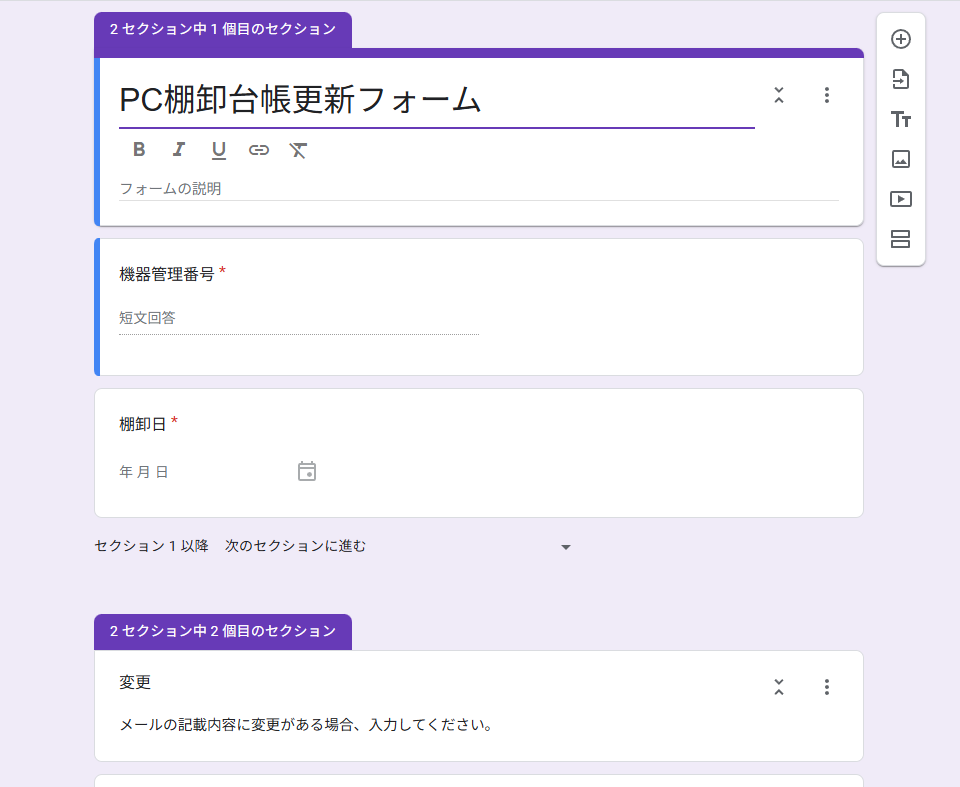
2.Yoomの構築 Googleフォーム追加
Yoomのページを開いたら、画面右上にある「新規作成」をクリックします。
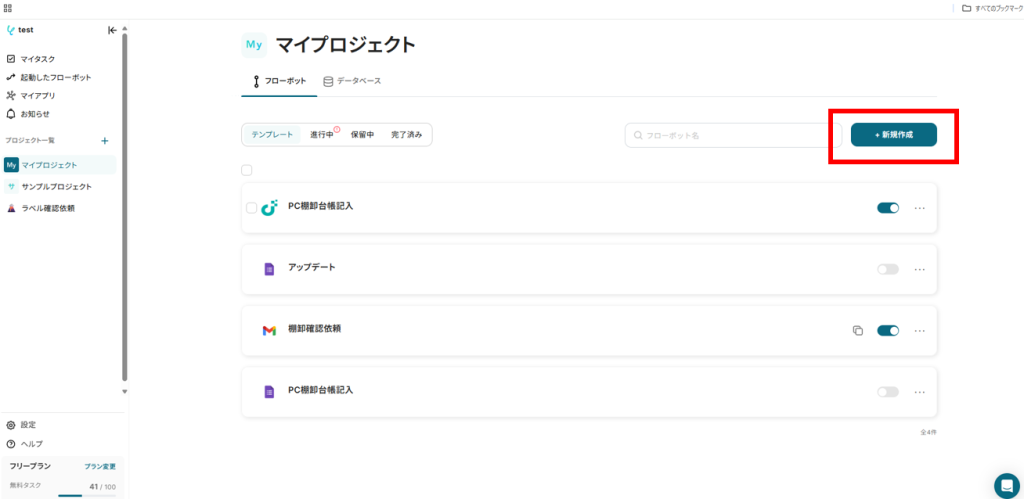
初めから作成とテンプレートギャラリーから作成の2つが選べます。今回は初めから作成を選択します。
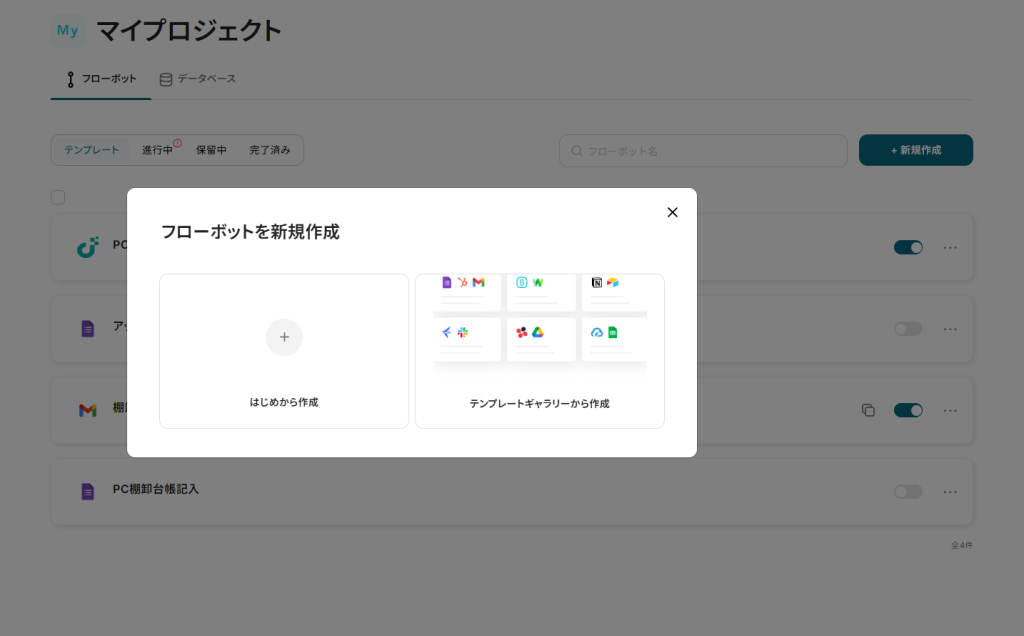
するとフリーロボット構築ページに飛びます。今回は特定のアプリイベント受信を選択してください。
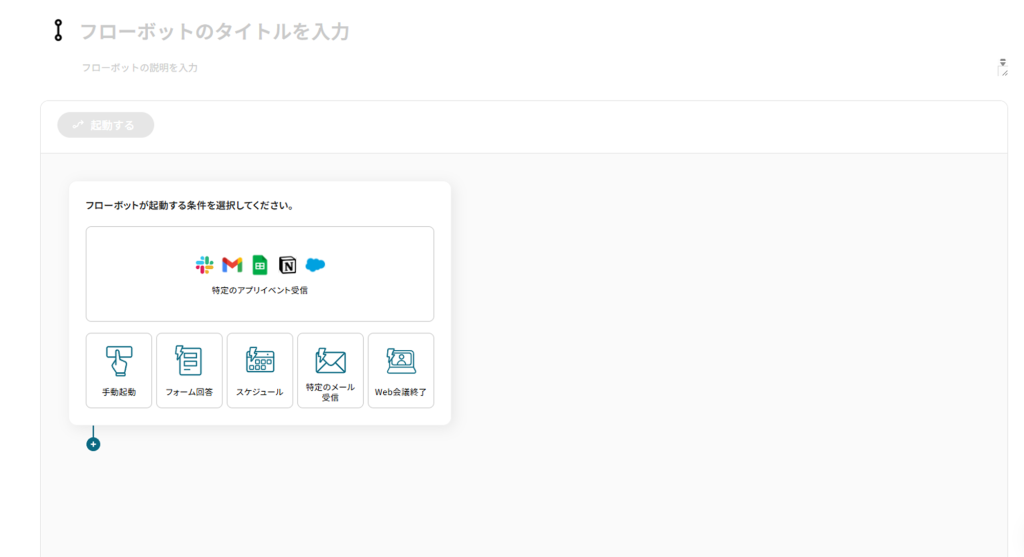
アプリ一覧が表示されます。今回はGoogleフォームを選択します。
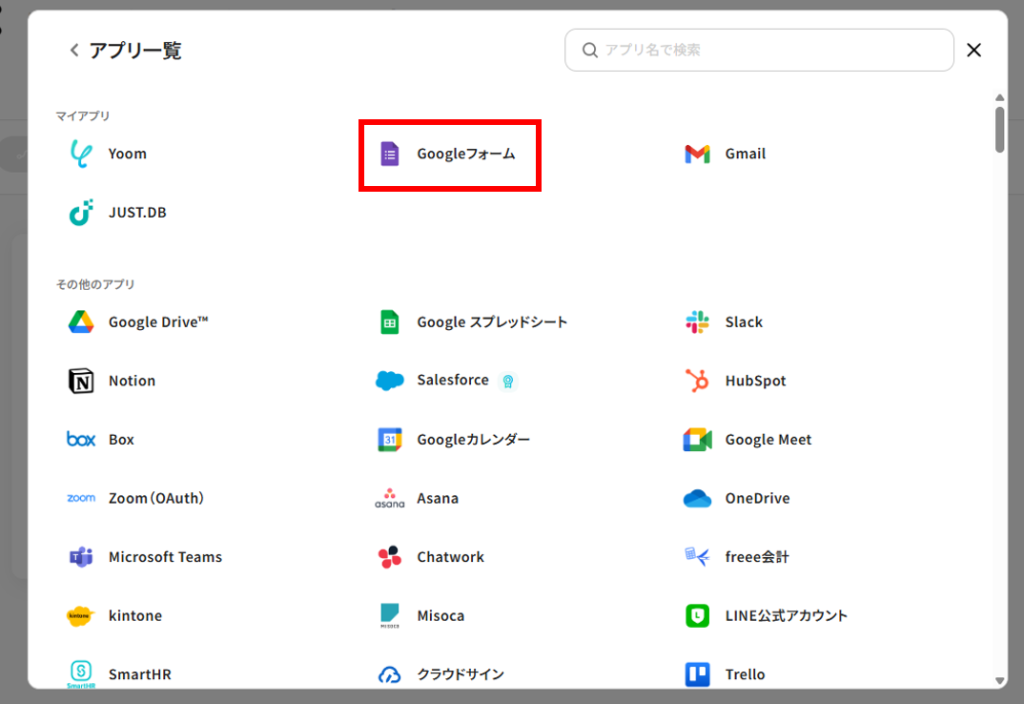
次にトリガーを設定します。Googleフォームの場合フォームに回答が送信されたらのみになります。
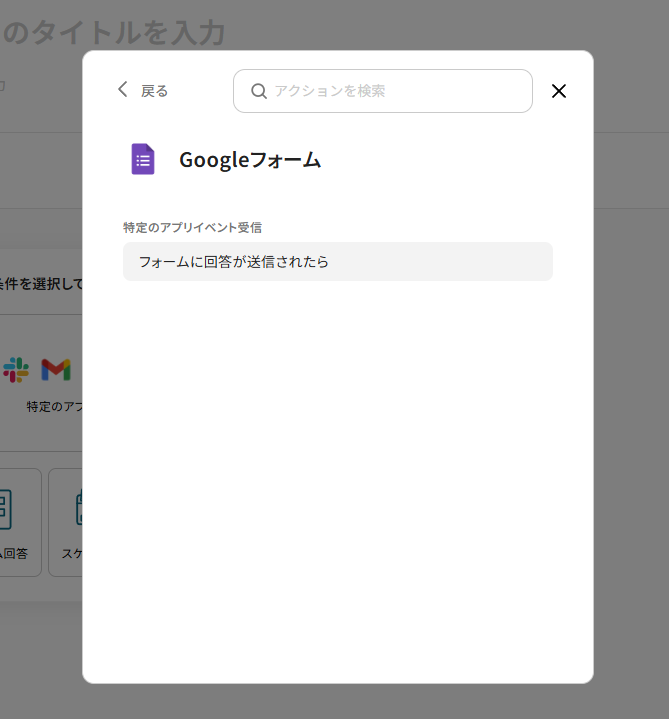
次にアプリトリガーページが表示されます。Googleフォームと連携するアカウント情報を追加し、「次へ」を押下してください。
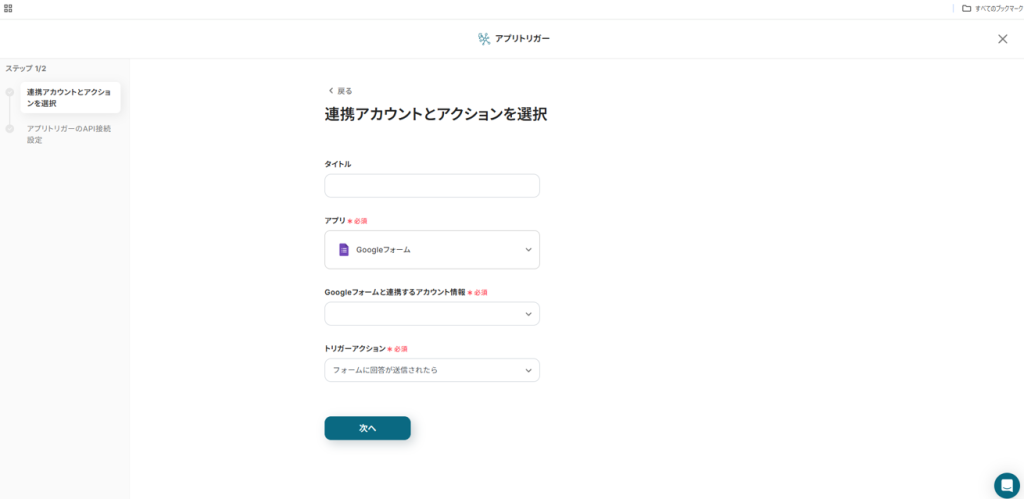
次にアプリトリガーのAPI接続設定に進みます。
注釈に従ってホームIDを入力し、「テスト」を押下します。
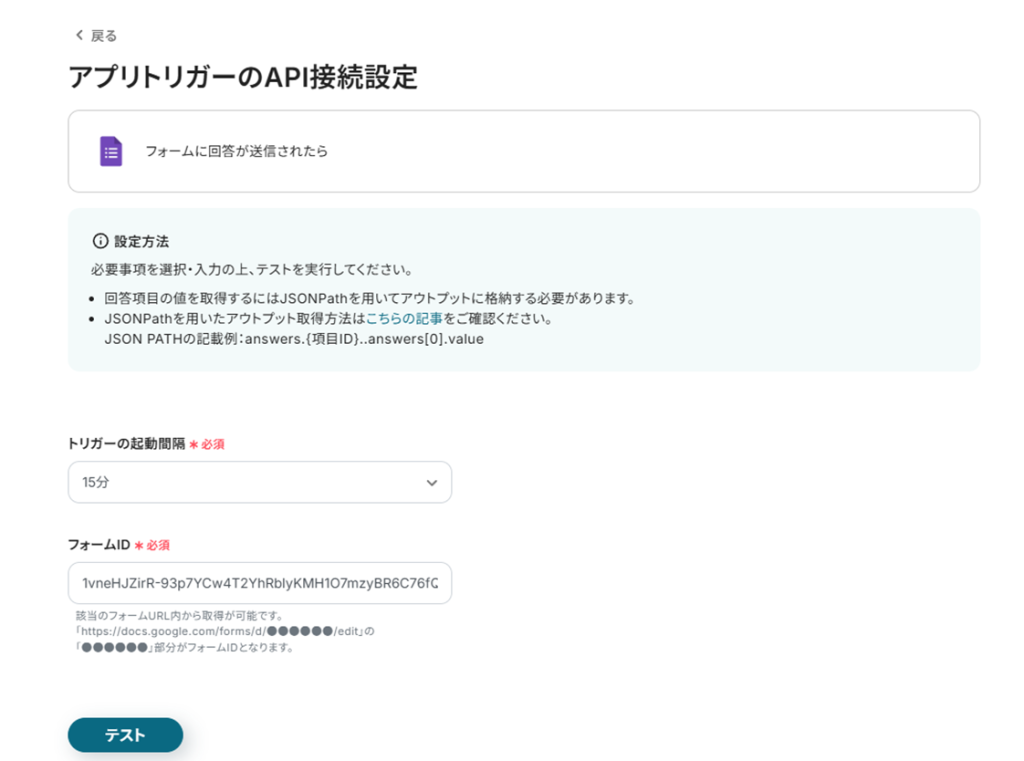
テストに成功すると以下のように表示されます。
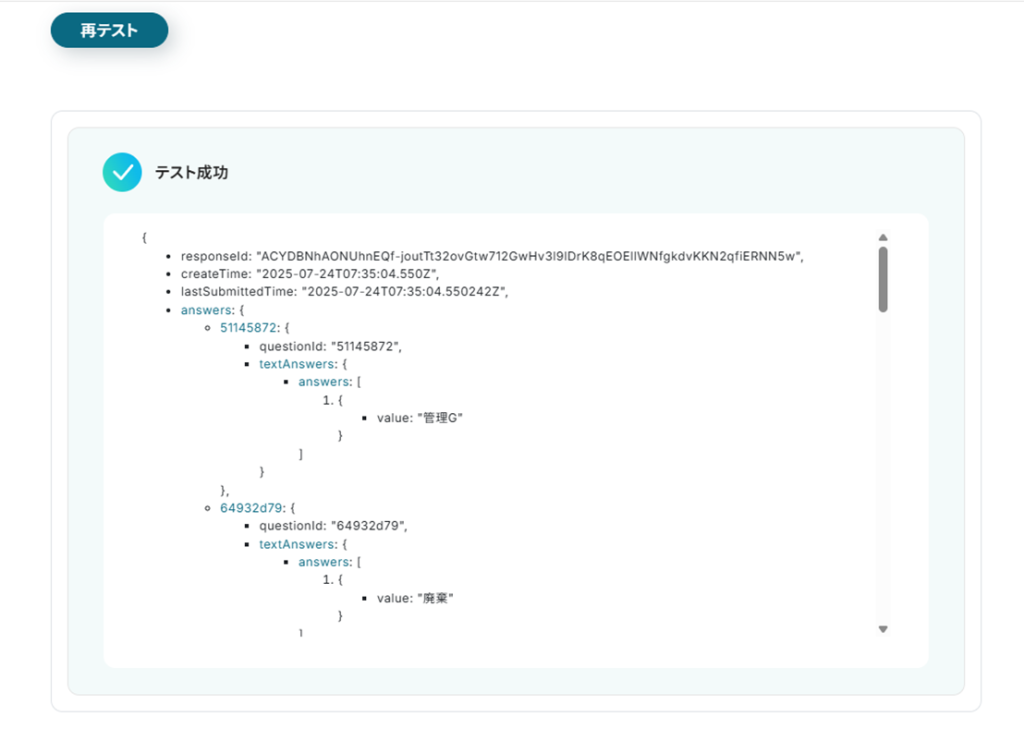
Googleフォームに入力されたデータを取得するために、「取得する値を追加」を押下します。
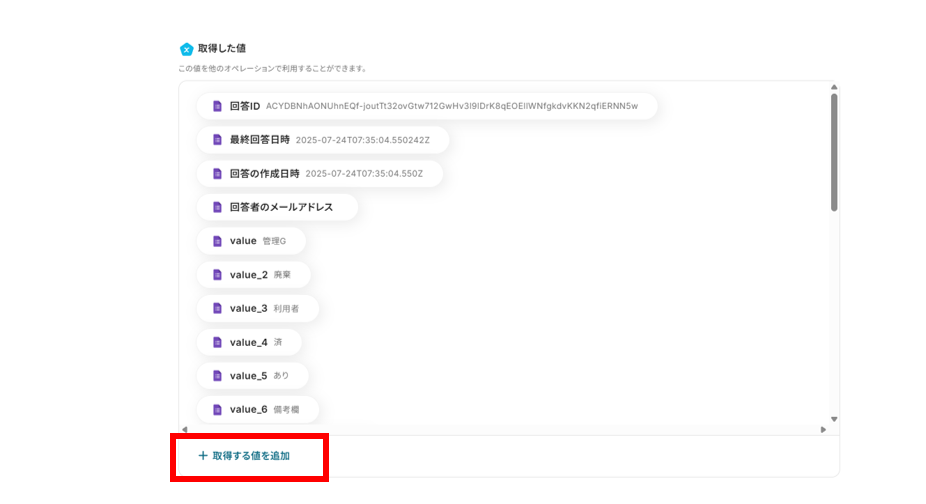
ホームで回答した値の+をクリックすると右側に表示されます。すべて取得後「追加」を押下します。
その後「保存する」を押下します。
以上でGoogleフォームの連携は完了です。
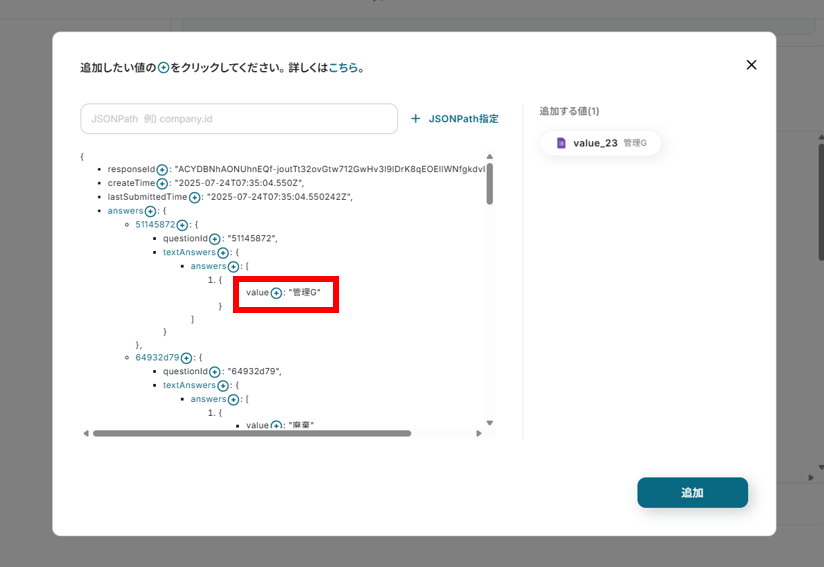
3.Yoomの構築 JUST.DB追加
アプリトリガーの下のプラスボタンを押下します。
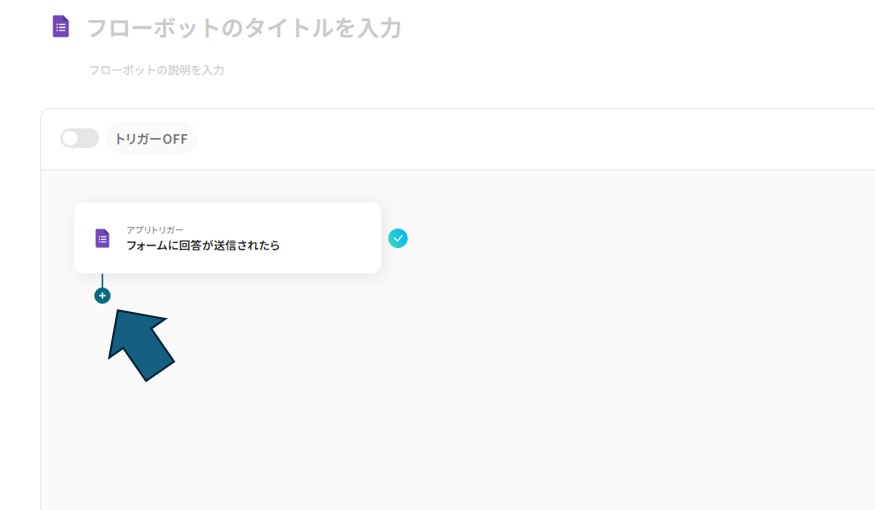
オペレーションタイプの選択画面に移動します。今回は「JUST.DB」を選択します。
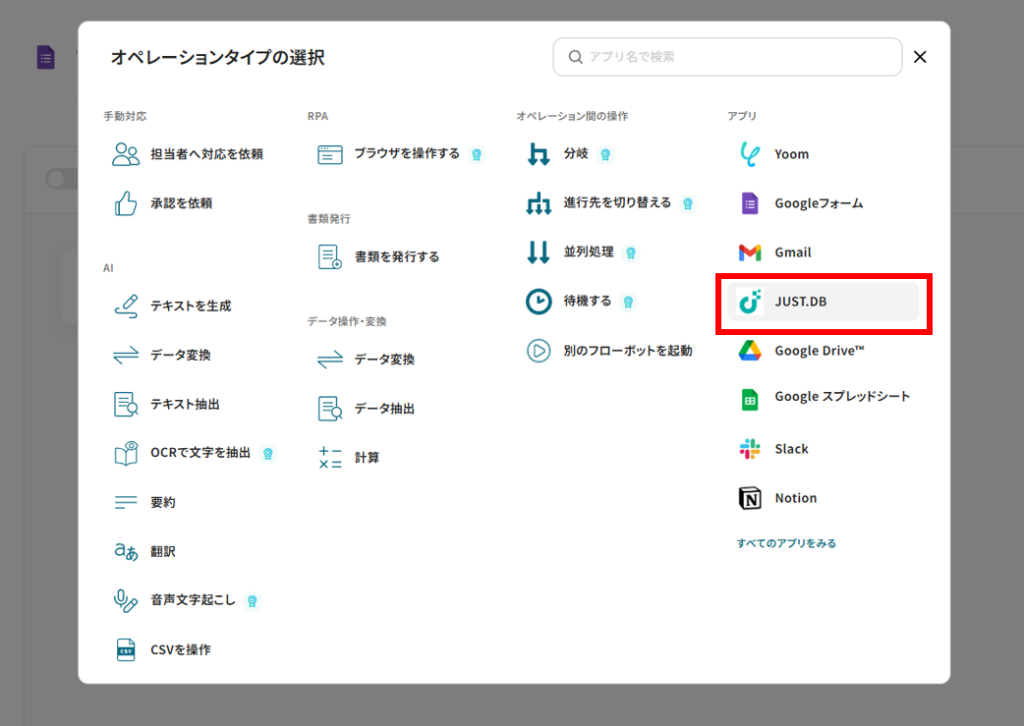
指示に従ってAPI Keyの追加を行ってください
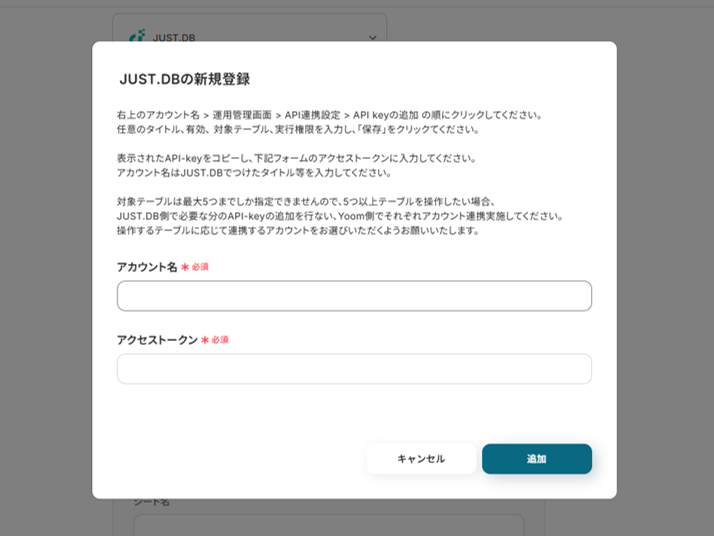
次にデータベースの操作を選択します。今回はレコードを更新するを選択します。
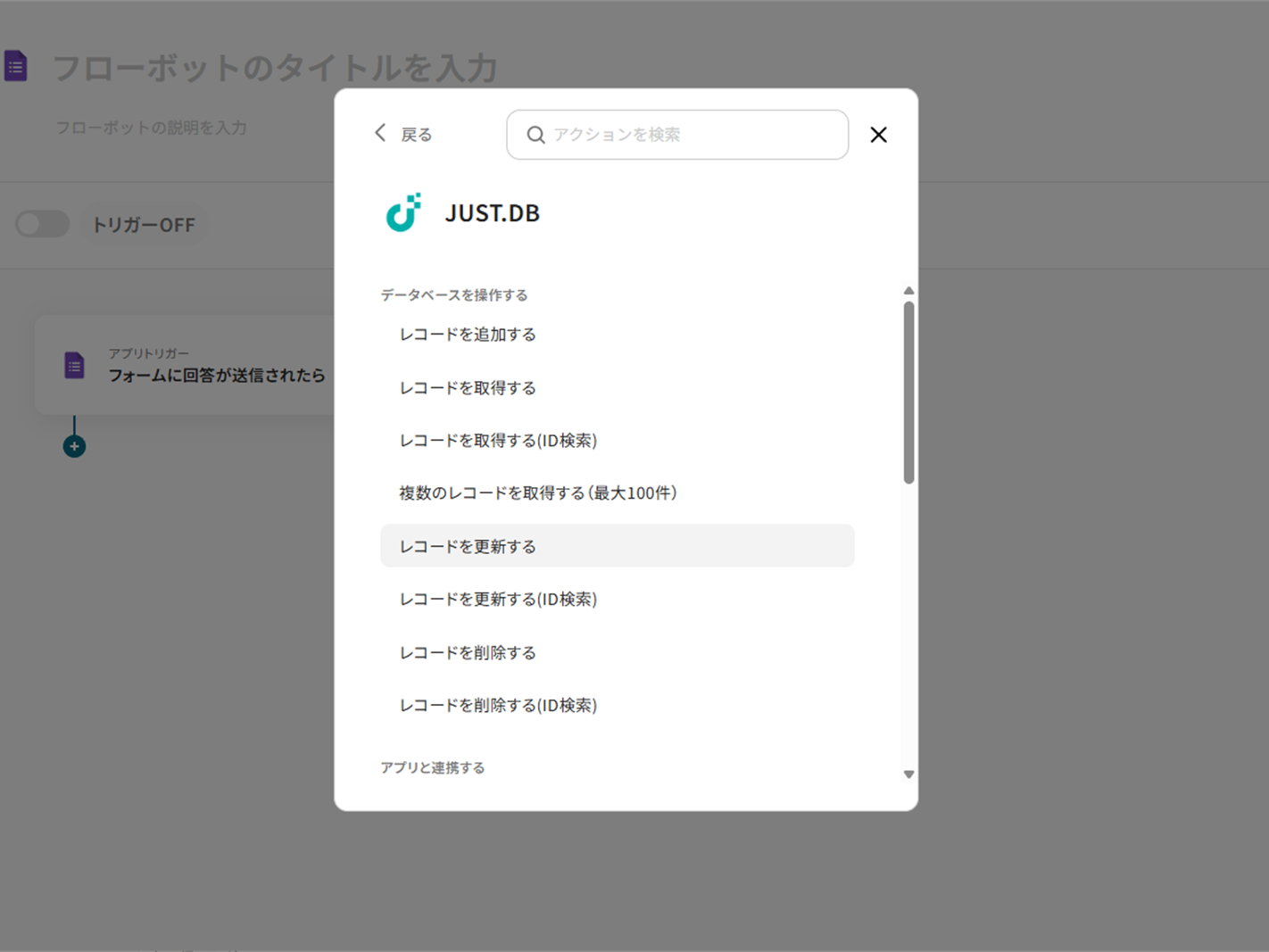
データーベースの操作設定ページに遷移します。
任意でタイトルを入力し、連携するアカウントを入力してください。
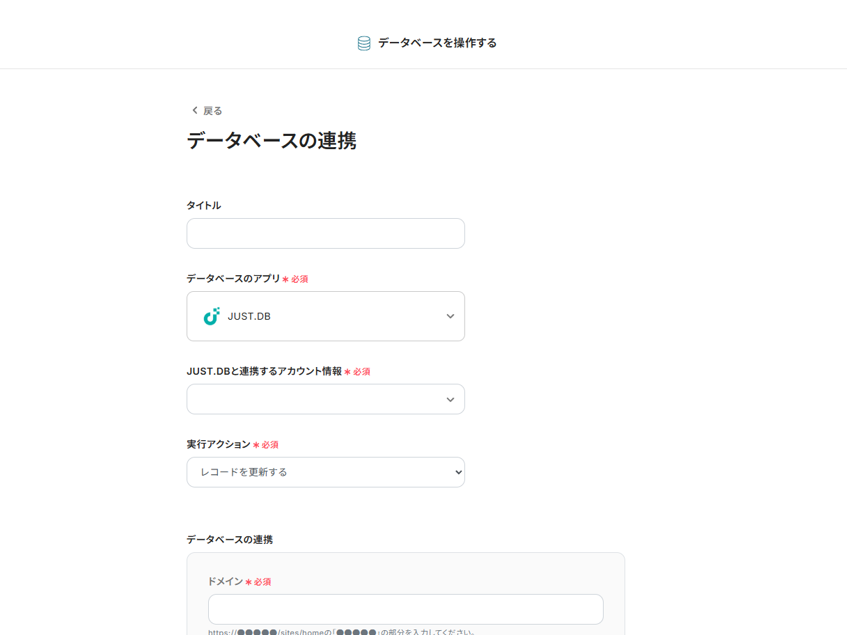
指示に従ってデータベースの連携を行います。
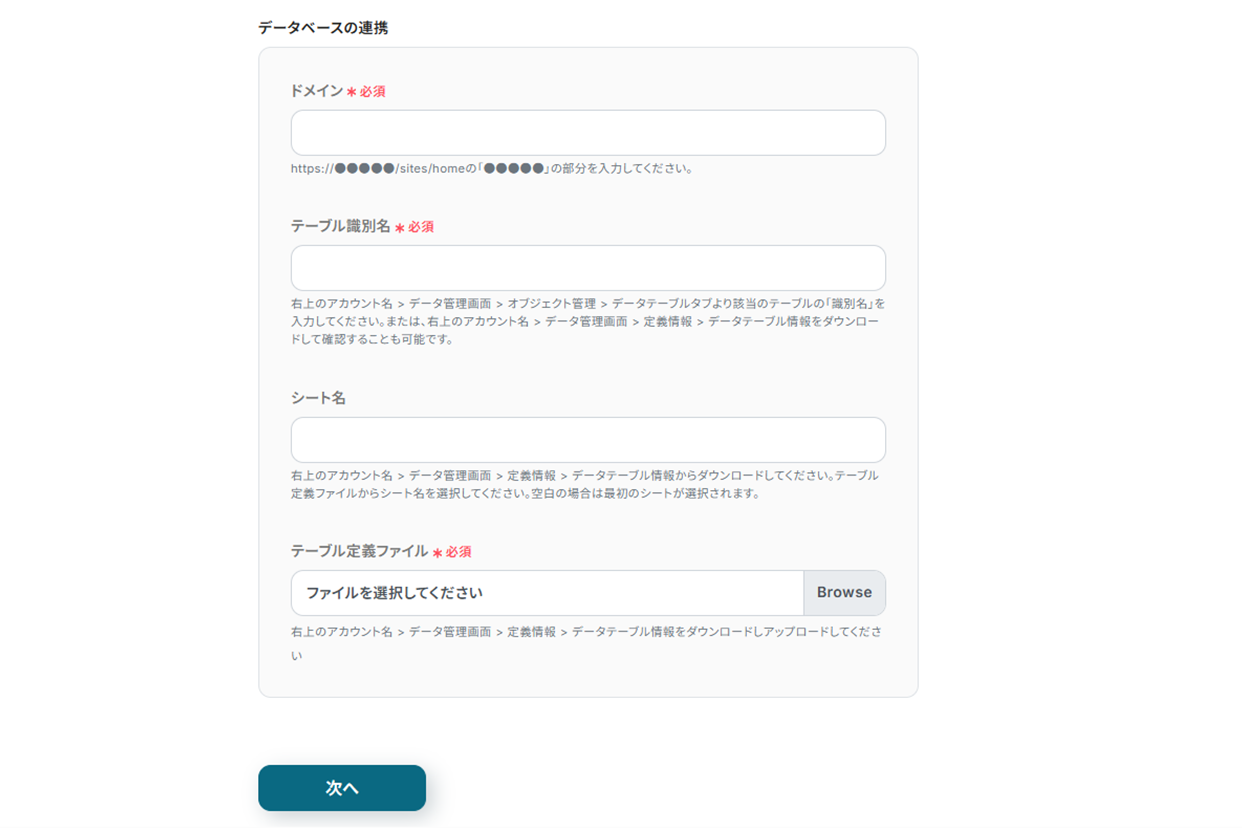
更新したいレコードの条件を設定します。
JUST.DBに登録されている機器管理番号と、Googleフォームから取得した危機管理番号が等しい場合に、そのデータが更新されるように設定します。
フォームの値をマッピングする際には、空欄を左クリックし、先ほど連携したGoogleフォームのタイトルを選択します。そこから該当するデータ(この場合はvalue_7 FSZ-PC0000-0020)を選び、クリックしてマッピングを完了させます。
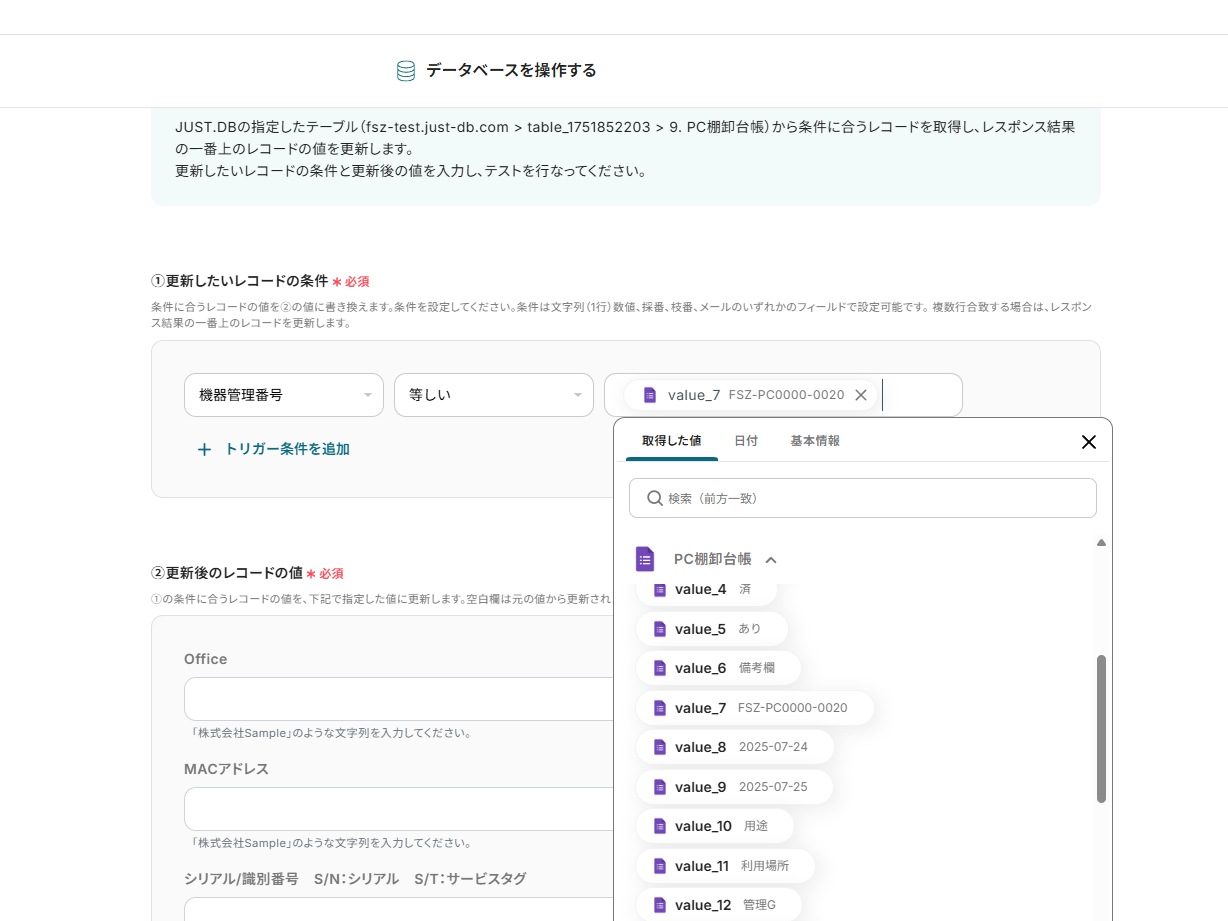
同様に更新後のレコードもマッピングします。
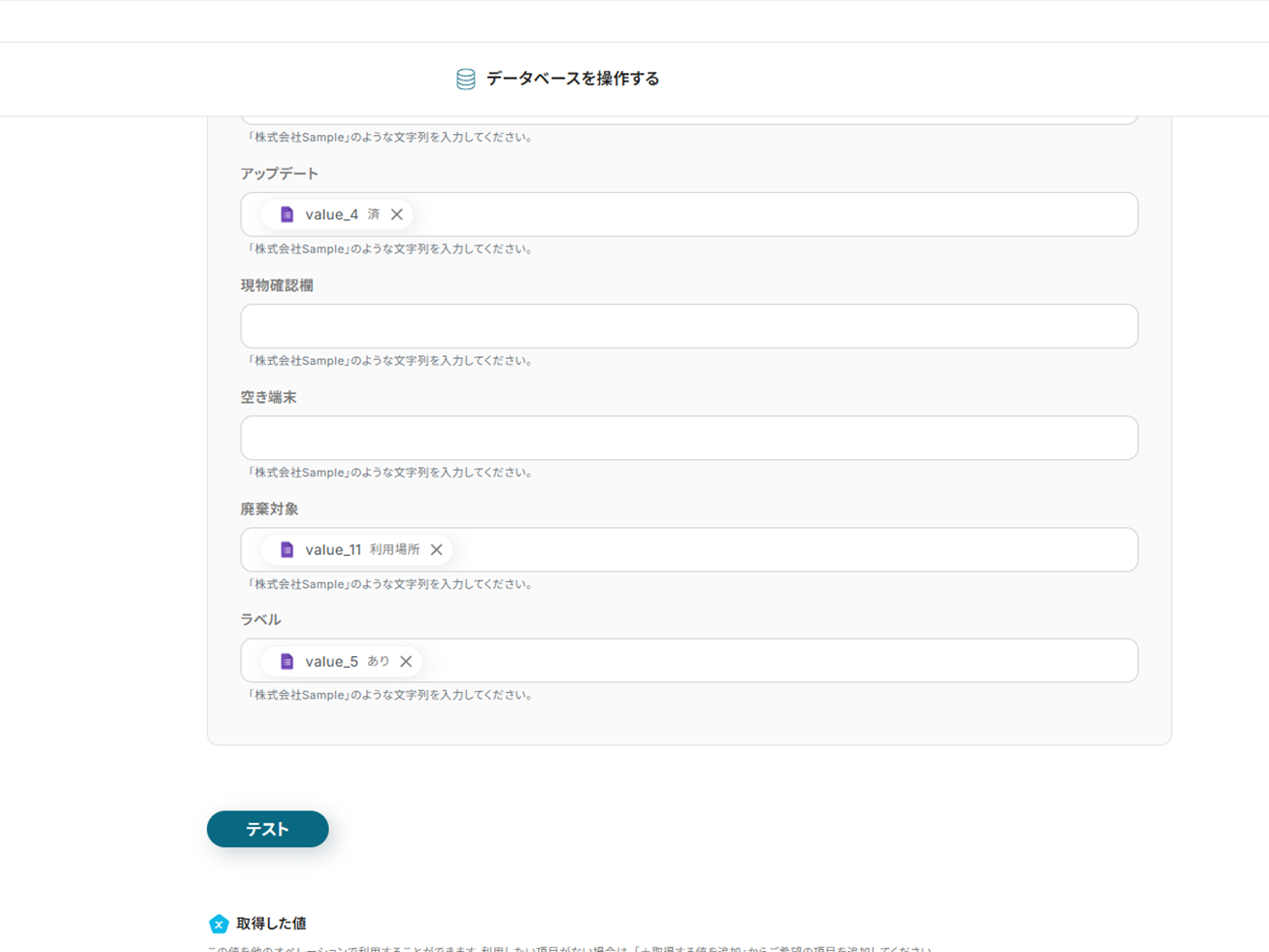
マッピング完了後「テスト」を押下し、データが正しく更新されてるか確認します。
テストに成功すると「保存する」を押下します。
以上でJUST.DBへの連携は完了です。
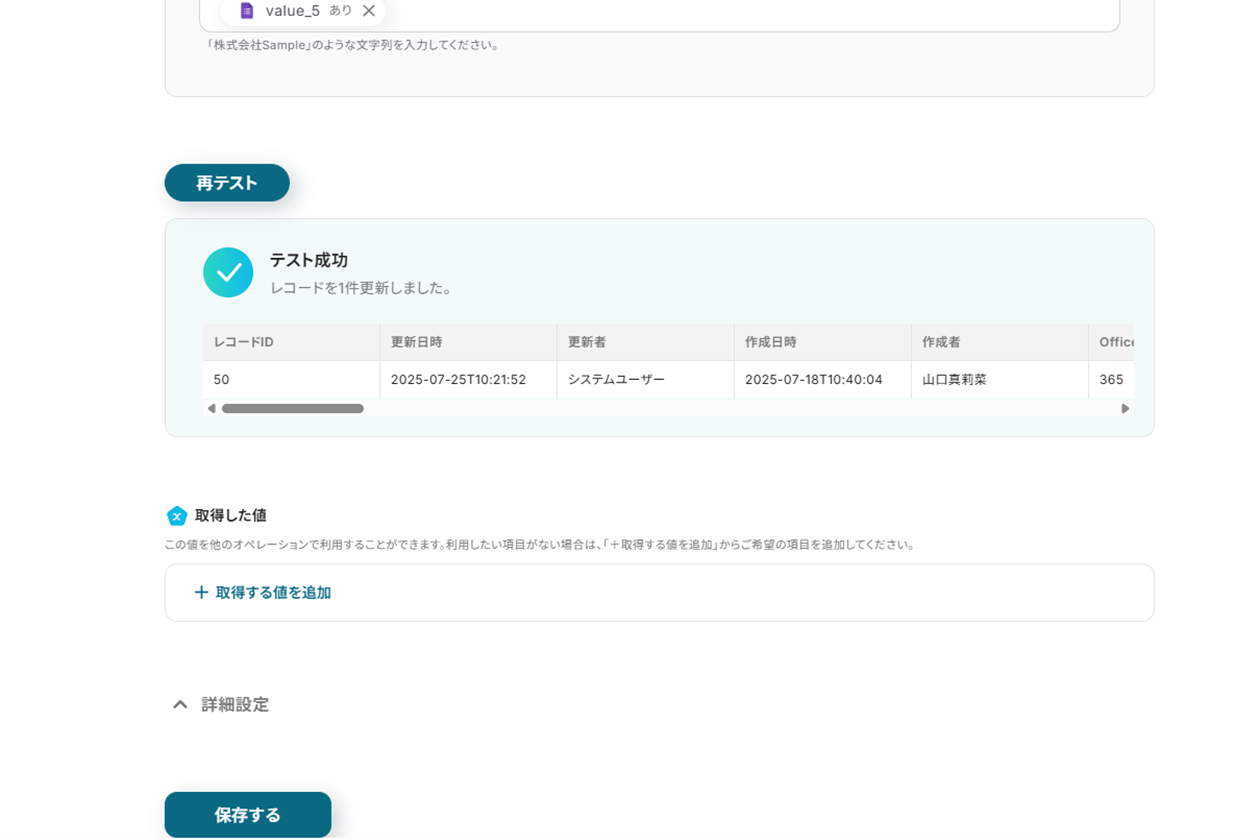
以上で、社員からの回答が自動的にJUST.DBへ反映される仕組みの構築は完了です。
次回は、社員全員へ棚卸フォームを一斉に送信するためのメール送信の自動化についてご紹介します。
